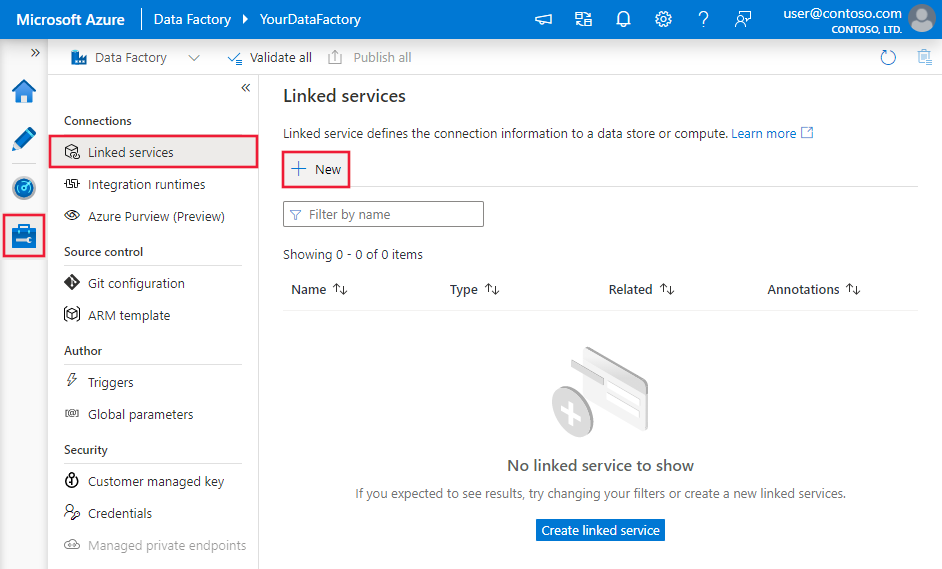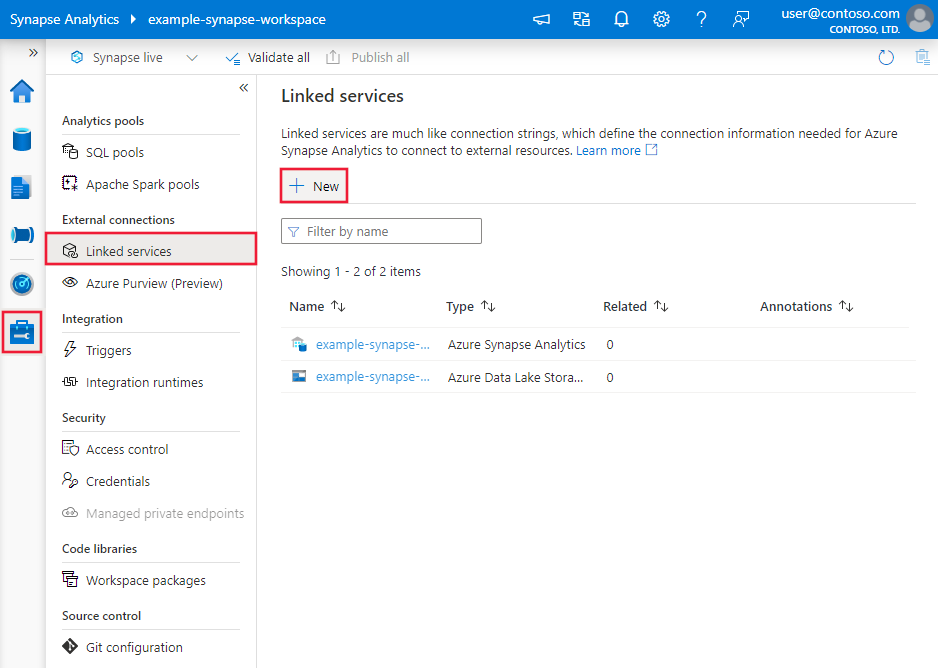نسخ البيانات من قائمة SharePoint عبر الإنترنت باستخدام Azure Data Factory أو تحليلات Azure Synapse
ينطبق على:  Azure Data Factory
Azure Data Factory  Azure Synapse Analytics
Azure Synapse Analytics
تلميح
جرب Data Factory في Microsoft Fabric، وهو حل تحليلي متكامل للمؤسسات. يغطي Microsoft Fabric كل شيء بدءا من حركة البيانات إلى علم البيانات والتحليلات في الوقت الحقيقي والمعلومات المهنية وإعداد التقارير. تعرف على كيفية بدء إصدار تجريبي جديد مجانا!
توضح هذه المقالة كيفية استخدام نشاط النسخ في Azure Data Factory ومسارات Azure Synapse لنسخ البيانات من قائمة SharePoint عبر الإنترنت. تعتمد هذه المقالة على مقالة نشاط النسخ التي تقدم نظرة عامة على نشاط النسخ.
القدرات المدعومة
موصل قائمة SharePoint Online مدعوم للإمكانيات التالية:
| القدرات المدعومة | IR |
|---|---|
| نشاط النسخ (مصدر/-) | (1) (2) |
| نشاط البحث | (1) (2) |
① وقت تشغيل تكامل Azure ② وقت تشغيل التكامل المستضاف ذاتيًا
للحصول على قائمة مخازن البيانات المدعومة من نشاط النسخ كمصادر ومتلقين، راجع جدول مخازن البيانات المدعومة.
وبوجه خاص، يستخدم موصل القائمة عبر الإنترنت SharePoint هذا المصادقة الأساسية للخدمة ويسترد البيانات عبر بروتوكول OData.
تلميح
يدعم هذا الموصل نسخ البيانات من قائمة SharePoint عبر الإنترنت ولكن ليس الملف. تعرف على كيفية نسخ الملف من ملف النسخ من قسم نسخ الملف من SharePoint عبر الإنترنت.
الشروع في العمل
لتنفيذ نشاط النسخ باستخدام أحد المسارات، يمكنك استخدام إحدى الأدوات أو عدد تطوير البرامج التالية:
- أداة نسخ البيانات
- مدخل Azure
- The .NET SDK
- عدة تطوير برامج Python
- Azure PowerShell
- واجهة برمجة تطبيقات REST
- قالب Azure Resource Manager
إنشاء خدمة مرتبطة بقائمة SharePoint عبر الإنترنت باستخدام واجهة المستخدم
استخدم الخطوات التالية لإنشاء خدمة مرتبطة إلى قائمة SharePoint عبر الإنترنت في واجهة مستخدم مدخل Azure.
استعرض للوصول إلى علامة التبويب "Manage" في مصنع بيانات Azure أو مساحة عمل Synapse، وحدد "Linked Services"، ثم انقر فوق "New":
ابحث عن SharePoint وحدد موصل القائمة SharePoint عبر الإنترنت.

قم بتكوين تفاصيل الخدمة، واختبر الاتصال، وأنشئ الخدمة المرتبطة الجديدة.

تفاصيل تكوين الموصل
توفر المقاطع التالية تفاصيل حول الخصائص التي يمكنك استخدامها لتعريف الكيانات الخاصة بموصل القائمة SharePoint عبر الإنترنت.
خصائص الخدمة المرتبطة
يتم اعتماد الخصائص التالية لخدمة مرتبطة بقائمة SharePoint عبر الإنترنت:
| الخاصية | الوصف | مطلوب |
|---|---|---|
| النوع | يجب تعيين خاصية النوع على SharePointOnlineList. | نعم |
| siteUrl | عنوان Url لموقع SharePoint على الانترنت، على سبيل المثال https://contoso.sharepoint.com/sites/siteName. |
نعم |
| servicePrincipalId | معرف التطبيق (العميل) للتطبيق المسجل في معرف Microsoft Entra. | نعم |
| servicePrincipalCredentialType | حدد نوع بيانات الاعتماد لاستخدامه للمصادقة الأساسية للخدمة. القيم المسموح بها هي ServicePrincipalCert وServicePrincipalKey. |
لا |
| بالنسبة إلى ServicePrincipalCert | ||
| servicePrincipalEmbeddedCert | حدد الشهادة المشفرة base64 للتطبيق الخاص بك المسجلة في معرف Microsoft Entra، وتأكد من أن نوع محتوى الشهادة هو PKCS #12. ضَع علامة على هذا الحقل باعتباره SecureString لتخزينه بشكل آمن، أو أشر إلى أحد بيانات سرية مخزنة في Azure Key Vault. تحتاج إلى تكوين إعدادات الأذونات التي تشير إلى هذه المقالة. | لا |
| servicePrincipalEmbeddedCertPassword | حدد كلمة مرور الشهادة إذا تم تأمين الشهادة بكلمة مرور. ضَع علامة على هذا الحقل باعتباره SecureString لتخزينه بشكل آمن، أو أشر إلى أحد بيانات سرية مخزنة في Azure Key Vault. | لا |
| بالنسبة إلى ServicePrincipalKey | ||
| servicePrincipalKey | مفتاح التطبيق. ضَع علامة على هذا الحقل باعتباره SecureString لتخزينه بشكل آمن، أو أشر إلى أحد بيانات سرية مخزنة في Azure Key Vault. راجع هذا القسم للحصول على مزيد من التفاصيل بما في ذلك إعدادات الأذونات. | لا |
| tenantId | معرف المستأجر الذي يوجد به تطبيقك. | نعم |
| connectVia | وقت تشغيل التكامل المطلوب استخدامه للاتصال بمخزن البيانات. إذا لم يتم التحديد، يتم استخدام وقت تشغيل تكامل Azure الافتراضي. | لا |
إشعار
إذا كنت تستخدم مصادقة مفتاح كيان الخدمة، والتي تستند إلى Azure ACS (Access Control Services)، نوصي بالتبديل إلى مصادقة الشهادة الأساسية للخدمة بسبب خطة إيقاف ACS.
مثال 1: استخدام مصادقة مفتاح الخدمة الأساسي
{
"name": "SharePointOnlineList",
"properties": {
"type": "SharePointOnlineList",
"typeProperties": {
"siteUrl": "<site URL>",
"servicePrincipalId": "<service principal id>",
"servicePrincipalCredentialType": "ServicePrincipalKey",
"servicePrincipalKey": {
"type": "SecureString",
"value": "<service principal key>"
},
"tenantId": "<tenant ID>"
},
"connectVia": {
"referenceName": "<name of Integration Runtime>",
"type": "IntegrationRuntimeReference"
}
}
}
مثال 2: استخدام مصادقة الشهادة الأساسية للخدمة
{
"name": "SharePointOnlineList",
"properties": {
"type": "SharePointOnlineList",
"typeProperties": {
"siteUrl": "<site URL>",
"servicePrincipalId": "<service principal id>",
"servicePrincipalCredentialType": "ServicePrincipalCert",
"servicePrincipalEmbeddedCert": {
"type": "SecureString",
"value": "<base64 encoded string of (.pfx) certificate data>"
},
"servicePrincipalEmbeddedCertPassword": {
"type": "SecureString",
"value": "<password of your certificate>"
},
"tenantId": "<tenant ID>"
},
"connectVia": {
"referenceName": "<name of Integration Runtime>",
"type": "IntegrationRuntimeReference"
}
}
}
منح الإذن لاستخدام مفتاح الخدمة الأساسي
يستخدم موصل قائمة SharePoint عبر الإنترنت مصادقة كيان الخدمة للاتصال بـ SharePoint. اتبع الخطوات التالية لإعداده:
تسجيل تطبيق باستخدام النظام الأساسي للهويات في Microsoft. لمعرفة كيفية إجراء ذلك، راجع التشغيل السريع: تسجيل تطبيق باستخدام النظام الأساسي للهويات في Microsoft. دون هذه القيم التي تستخدمها لتعريف الخدمة المرتبطة:
- مُعرّف التطبيق
- مفتاح التطبيق
- معرف المستأجر
امنح إذن موقع SharePoint Online لتطبيقك المسجل باتباع الخطوات أدناه. للقيام بذلك، تحتاج إلى دور مسؤول الموقع.
افتح ارتباط موقع SharePoint Online. على سبيل المثال، عنوان URL بالتنسيق
https://<your-site-url>/_layouts/15/appinv.aspxحيث يكون العنصر<your-site-url>النائب هو موقعك.ابحث في معرف التطبيق الذي سجلته، واملأ الحقول الفارغة، وانقر فوق "إنشاء".
نطاق التطبيق:
contoso.comإعادة توجيه عنوان URL:
https://www.contoso.comطلب الإذن XML:
<AppPermissionRequests AllowAppOnlyPolicy="true"> <AppPermissionRequest Scope="http://sharepoint/content/sitecollection/web" Right="Read"/> </AppPermissionRequests>
إشعار
في سياق تكوين موصل SharePoint، يشير "مجال التطبيق" و"عنوان URL لإعادة التوجيه" إلى تطبيق SharePoint الذي قمت بتسجيله في معرف Microsoft Entra للسماح بالوصول إلى بيانات SharePoint. "مجال التطبيق" هو المجال الذي تتم فيه استضافة موقع SharePoint الخاص بك. على سبيل المثال، إذا كان موقع SharePoint موجودا في "https://contoso.sharepoint.com"، فسيكون "مجال التطبيق" "contoso.sharepoint.com". "عنوان URL لإعادة التوجيه" هو عنوان URL الذي سيعاد توجيه تطبيق SharePoint إليه بعد مصادقة المستخدم ومنح أذونات للتطبيق. يجب أن يكون عنوان URL هذا صفحة على موقع SharePoint الخاص بك يمتلك التطبيق الإذن للوصول إليها. على سبيل المثال، يمكنك استخدام عنوان URL لصفحة تعرض قائمة بالملفات في مكتبة، أو صفحة تعرض محتويات مستند.
انقر فوق "أثق به" لهذا التطبيق.
خصائص مجموعة البيانات
للحصول على قائمة كاملة بالأقسام والخصائص المتاحة لتعريف مجموعات البيانات، راجع مجموعات البيانات والخدمات المرتبطة. يوفر المقطع التالي قائمة بالخصائص المدعومة من قبل مجموعة بيانات جدول SAP.
| الخاصية | الوصف | مطلوب |
|---|---|---|
| النوع | يجب تعيين خاصية نوع مجموعة البيانات إلى SharePointOnlineLResource. | نعم |
| listName | اسم القائمة SharePoint عبر الإنترنت. لاحظ أن الفاصلة العليا (') غير مسموح بها في أسماء الملفات. | نعم |
مثال
{
"name": "SharePointOnlineListDataset",
"properties":
{
"type": "SharePointOnlineListResource",
"linkedServiceName": {
"referenceName": "<SharePoint Online List linked service name>",
"type": "LinkedServiceReference"
},
"typeProperties":
{
"listName": "<name of the list>"
}
}
}
خصائص نشاط النسخ
للحصول على قائمة كاملة بالأقسام والخصائص المتوفرة لتعريف الأنشطة، راجع المسارات. يوفر المقطع التالي قائمة بالخصائص المعتمدة من قبل مصدر قائمة SharePoint عبر الإنترنت.
قائمة SharePoint عبر الإنترنت كمصدر
لنسخ البيانات من قائمة SharePoint عبر الإنترنت، تُدعم الخصائص التالية في قسم مصدر نشاط النسخ:
| الخاصية | الوصف | مطلوب |
|---|---|---|
| النوع | يجب تعيين الخاصية النوع الخاصة بمصدر نشاط النسخ إلى RestSource. | نعم |
| استعلام | خيارات استعلام OData مخصصة لتصفية البيانات. مثال:"$top=10&$select=Title,Number". |
لا |
| httpRequestTimeout | المهلة (بالثواني) لطلب HTTP للحصول على استجابة. الافتراضي هو 300 (5 دقائق). | لا |
مثال
"activities":[
{
"name": "CopyFromSharePointOnlineList",
"type": "Copy",
"inputs": [
{
"referenceName": "<SharePoint Online List input dataset name>",
"type": "DatasetReference"
}
],
"outputs": [
{
"referenceName": "<output dataset name>",
"type": "DatasetReference"
}
],
"typeProperties": {
"source": {
"type": "SharePointOnlineListSource",
"query": "<OData query e.g. $top=10&$select=Title,Number>"
},
"sink": {
"type": "<sink type>"
}
}
}
]
إشعار
لا يمكن تحديد أكثر من نوع بيانات اختيار واحد لمصدر قائمة SharePoint عبر الإنترنت.
تعيين نوع البيانات لقائمة SharePoint عبر الإنترنت
عند نسخ البيانات من قائمة SharePoint عبر الإنترنت، يتم استخدام التعيينات التالية بين أنواع بيانات القائمة SharePoint عبر الإنترنت وأنواع البيانات المؤقتة المستخدمة من قبل الخدمة داخلياً.
| SharePoint نوع البيانات عبر الإنترنت | نوع بيانات OData | نوع البيانات المؤقتة |
|---|---|---|
| سطر نصي واحد | Edm.String | السلسلة |
| أسطر نص متعددة | Edm.String | السلسلة |
| الاختيار (قائمة للاختيار من بينها) | Edm.String | السلسلة |
| رقم (1، 1.0، 100) | Edm.Double | مزدوج |
| العملة ($, ¥, €) | Edm.Double | مزدوج |
| التاريخ والوقت | Edm.DateTime | DateTime |
| البحث (معلومات موجودة بالفعل على هذا الموقع) | Edm.Int32 | Int32 |
| نعم/لا (خانة الاختيار) | Edm.Boolean | Boolean |
| شخص أو مجموعة | Edm.Int32 | Int32 |
| ارتباط تشعبي أو صورة | Edm.String | السلسلة |
| محسوب (الحساب على أساس أعمدة أخرى) | Edm.String / Edm.Double / Edm.DateTime / Edm.Boolean | سلسلة / مزدوج / التاريخ والوقت / منطقي |
| مرفق | غير مدعوم | |
| نتيجة المهمة | غير مدعوم | |
| بيانات خارجية | غير مدعوم | |
| بيانات تعريف مُدارة | غير مدعوم |
نسخ الملف من SharePoint Online
يمكنك نسخ ملف من SharePoint عبر الإنترنت باستخدام نشاط ويب لمصادقة الرمز المميز للوصول من SPO وإمساكه، ثم التمرير إلى نشاط النسخ اللاحق لنسخ البيانات باستخدام موصل HTTP كمصدر.
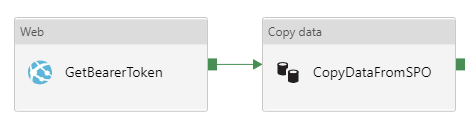
اتبع قسم منح الإذن لاستخدام مفتاح الخدمة الأساسي لإنشاء تطبيق Microsoft Entra ومنح الإذن ل SharePoint Online.
إنشاء نشاط ويب للحصول على الرمز المميز للوصول من SharePoint عبر الإنترنت:
- عنوان URL:
https://accounts.accesscontrol.windows.net/[Tenant-ID]/tokens/OAuth/2. استبدل معرف المستأجر. - الأسلوب: POST
- الرؤوس:
- نوع المحتوى: تطبيق/x-www-نموذج-رابط مشفر
- الهيئة:
grant_type=client_credentials&client_id=[Client-ID]@[Tenant-ID]&client_secret=[Client-Secret]&resource=00000003-0000-0ff1-ce00-000000000000/[Tenant-Name].sharepoint.com@[Tenant-ID]. استبدال معرف العميل (معرف التطبيق)، العميل السري (مفتاح التطبيق)، معرف المستأجر واسم المستأجر (مستأجر SharePoint).
تنبيه
تعيين الخيار إخراج آمن إلى "صحيح" في نشاط ويب لمنع قيمة الرمز المميز من التسجيل في نص عادي. يجب أن يتم تعيين خيار "إخراج آمن" لأي أنشطة أخرى تستهلك هذه القيمة إلى true.
- عنوان URL:
سلسلة مع نشاط نسخ مع موصل HTTP كمصدر لنسخ محتوى ملف SharePoint عبر الإنترنت:
- خدمة HTTP المرتبطة:
- عنوان URL الأساسي:
https://[site-url]/_api/web/GetFileByServerRelativeUrl('[relative-path-to-file]')/$value. استبدال عنوان موقع الويب والمسار النسبي بملف. تأكد من تضمين عنوان موقع ويب لموقع SharePoint مع اسم المجال، مثلhttps://[sharepoint-domain-name].sharepoint.com/sites/[sharepoint-site]/_api/web/GetFileByServerRelativeUrl('/sites/[sharepoint-site]/[relative-path-to-file]')/$value. - نوع المصادقة: مجهول (لاستخدام الرمز المميز للحامل المكون في مصدر نشاط النسخ لاحقاً)
- عنوان URL الأساسي:
- مجموعة البيانات: اختر التنسيق الذي تريده. لنسخ الملف كما هو، حدد النوع "ثنائي".
- نسخ مصدر النشاط:
- طريقة الطلب: GET
- عنوان إضافي: استخدم التعبير التالي
@{concat('Authorization: Bearer ', activity('<Web-activity-name>').output.access_token)}، الذي يستخدم الرمز المميز للحامل الذي تم إنشاؤه بواسطة نشاط ويب المصدر كعنوان التخويل. استبدال اسم نشاط ويب.
- تكوين متلقي نشاط النسخ لأي وجهة متلقي معتمدة.
- خدمة HTTP المرتبطة:
إشعار
حتى إذا كان تطبيق Microsoft Entra لديه FullControl أذونات على SharePoint Online، فلا يمكنك نسخ الملفات من مكتبات المستندات مع تمكين IRM.
بحث عن خصائص النشاط
لمعرفة تفاصيل حول الخصائص، تحقق من نشاط البحث.
المحتوى ذو الصلة
للحصول على قائمة مخازن البيانات المعتمدة كمصادر ومواضع تلقٍّ، راجع مخازن البيانات المعتمدة والتنسيقات.